您可以在媒体库中集中管理图像、音频、视频和文档。要查看媒体库,请点击仪表盘中的媒体。
在此指南中
当您为页面和文章添加图像和其他媒体时,它们还会在“媒体”中显示。您还可以将文件直接添加到“媒体”,以便随后在页面和文章中使用。有两种方法可执行此操作:从计算机中添加文件和通过 URL 添加。
📌
免费 WordPress.com 站点包含 1 GB 的媒体存储空间。升级到付费套餐,增加您的存储空间。
- 在媒体库中,点击新增。
- 选择您要从计算机上传的媒体文件,然后点击“上传”或“打开”(按钮名称具体取决于您使用的浏览器。)
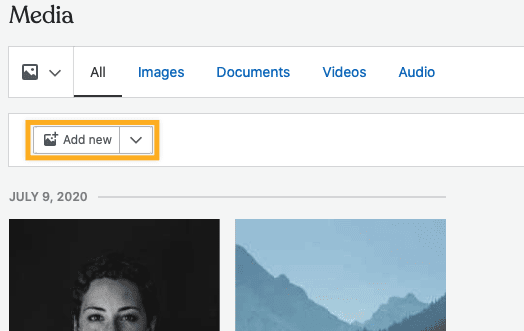
您可以按住控制键(在 PC 上)或命令键(在 Mac 上),同时点击上传窗口中的多个文件,从而一次选择多个媒体文件。
您还可以直接将媒体文件从计算机拖放到媒体库。
详细了解您可以添加到媒体库的接受的文件类型。
要使用 URL 添加文件,请先点击“新增”旁边的 V 形(向下箭头图标),然后点击通过 URL 添加。

复制媒体文件的 URL 并将其粘贴到字段,然后点击上传。

媒体详细信息包括媒体文件的标题、说明、替代文本(用于图像)、描述、URL 和元数据(如大小、类型和上传日期)。要编辑这些详细信息,请按照以下步骤操作:
- 在媒体库中,点击您要编辑的媒体文件。您将看到缩略图四周带边框,并且右下角有个数字。
- 点击编辑按钮。
- 更改任意可编辑字段。
- 完成之后,点击右下角的完成。

您可以点击要编辑的每个文件,然后点击“编辑”按钮,从而每次编辑多个文件。您将看到每个选中文件在缩略图上有个数值,该数值按您的点击顺序显示。
点击“编辑”之后,您可以使用文件预览上方的左右箭头循环浏览文件。
要获取所上传媒体文件的直接 URL,首先选择媒体项目,然后选择编辑。

在详细信息视图中,您可以复制文件的 URL。
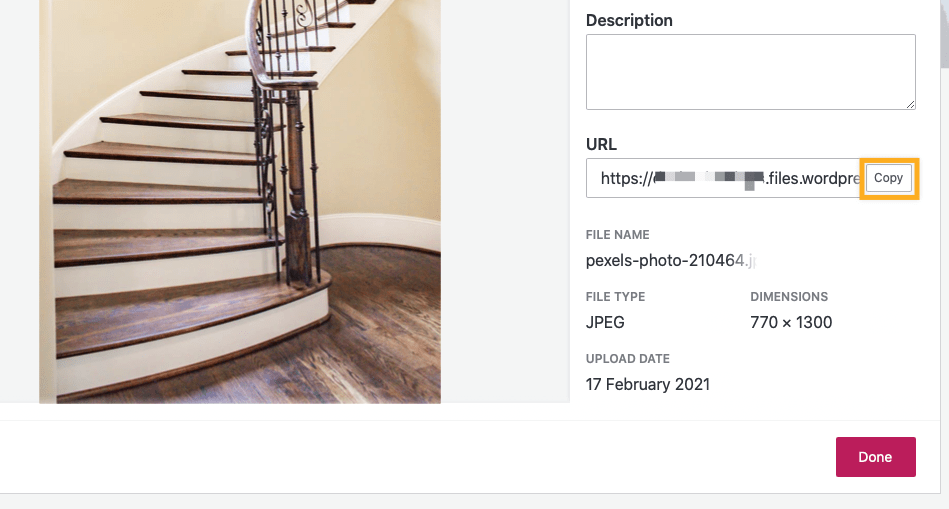
📌
当您使用我们的高级托管功能(例如安装自定义插件和主题)时,您站点上媒体的 URL 将会更新,以反映新的托管配置。添加这些功能之前上传的文件(在 *.files.wordpress.com 上托管)将在原始 URL 中仍然可用。
如果您有需要裁剪或旋转的照片,您可以在媒体库中执行此操作。您的站点必须公开,才能使用这些功能。
- 点击您要编辑的项目,然后点击编辑。
- 在媒体预览中,点击编辑图像:
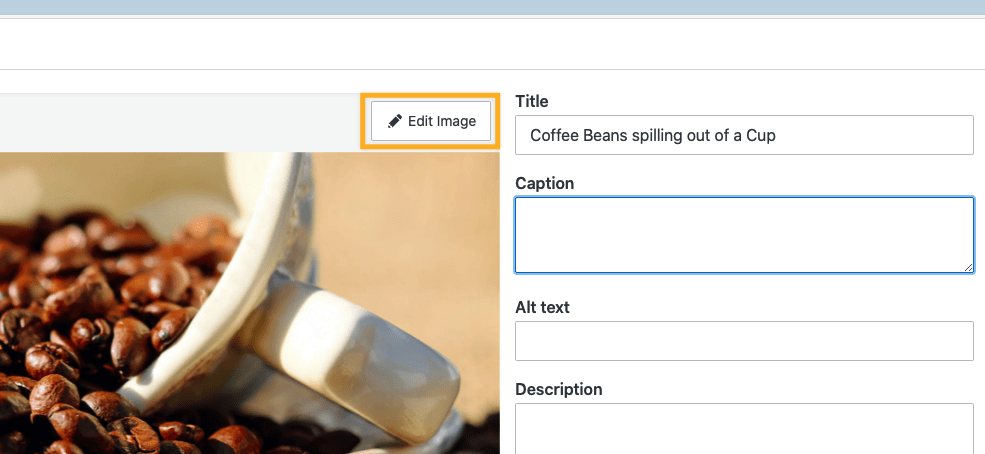
- 根据需要旋转、裁剪和翻转图像。
- 点击“完成”,保存您的更改。
要找到之前上传的项目,请选择右上方附近的放大镜图标,然后输入要查找的媒体项目的文件名称或标题。

您可以从媒体库删除文件以释放空间。
⚠️
从媒体库中删除文件也会将其从所在的文章或页面中删除。已删除的媒体文件无法恢复。您可能想提前导出媒体库的备份。
要从媒体中删除文件,请点击每个文件一次。然后,点击顶部的回收站图标(位于编辑旁边)。您将看到一条警告,说明删除后,这些文件将不会再显示在您的站点上。点击删除以确认:
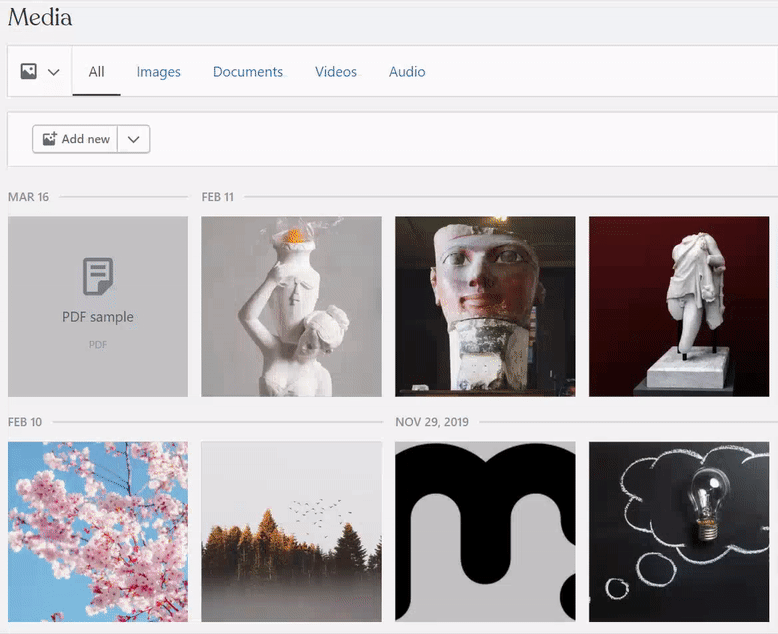
您可以连接 Google 相册账户,查看您最近的 Google 照片并将它们添加到您的站点。
免费照片库允许您访问包含 40,000 多张精美、实用的免版权图像的库,以便在您的站点上使用。这些图像由 Pexels 提供。将这些图像添加到您的站点,打造令人惊叹的设计。
Openverse 是一个适用于公开许可媒体的搜索引擎,您可以通过它访问超过 6 亿个由 Creative Commons 许可以及公共域名的图片和音频文件。所有文件均可免费使用。
如果您想要将图像和其他媒体文件下载到您的计算机,可以使用工具 → 导出中的导出媒体库选项。

您的媒体库将以 .tar 归档的形式下载。在 Mac OS X 上,您可以双击图标解压此归档。在 Windows 中,您可能需要下载 7-Zip 等程序来解压此归档。
如果您的媒体库非常大,并且/或者您的连接速度较慢,下载可能会超时。如果您的浏览器支持恢复下载失败的内容,则您可以继续在下载中止的地方下载,而无需从头下载。
以这种方式下载的媒体文件不能导入其他 WordPress 站点。如果您要将媒体移至其他站点,最好使用上文提到的常规导出选项。
⚠️
此功能目前不适用于安装了插件的站点。在安装了插件的站点中,您可以下载包含媒体文件的站点备份。
请参阅第 2 页,了解关于如何在 WP Admin 中添加图像的说明。